电脑打开Word频繁出现未响应问题的解决方法
更新日期:2024-03-23 06:48:27
来源:转载
手机扫码继续观看

近来有用户反映在电脑中打开Word频繁出现程序未响应的问题,这样难免会影响到用户的正常使用。如果我们遇到这样的问题,应该如何解决呢?在下面的内容中,系统小编和大家分享一个电脑打开Word频繁出现未响应问题的解决方法。
1、按Win+R键,打开运行,输入winWord /safe,点击确定进入无加载项word;
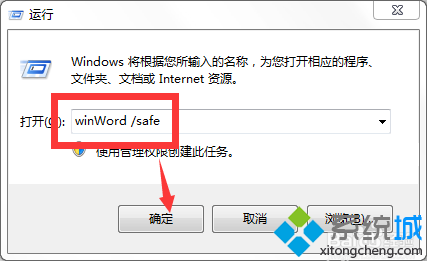
2、进入word界面,点击文件;
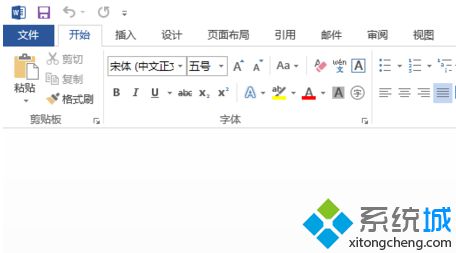
3、点击“选项”(其他版本可以直接打开word选项);
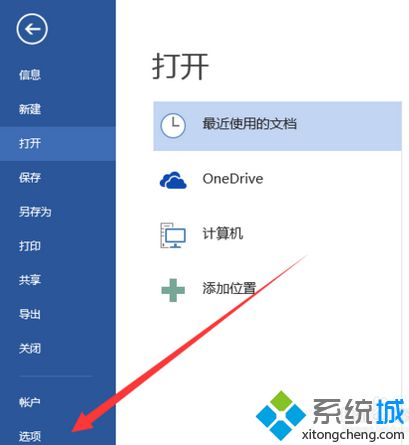
4、在左侧点击“高级”;
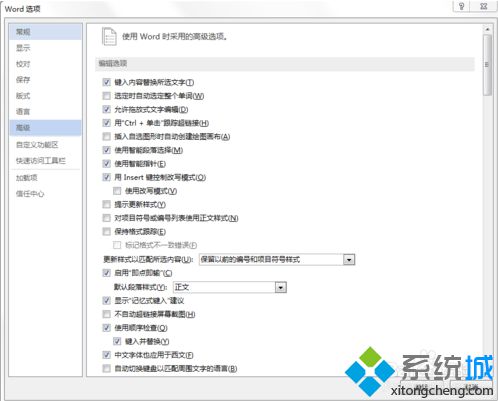
5、找到并勾选“禁用硬件图形加速”选项,点击确定并重新打开Word即可。
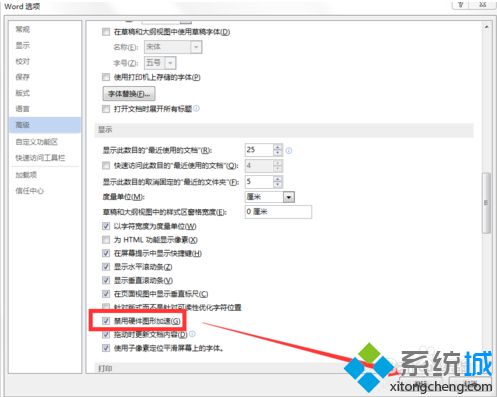
电脑打开Word频繁出现未响应问题,可参考以上解决方法。
该文章是否有帮助到您?
常见问题
- monterey12.1正式版无法检测更新详情0次
- zui13更新计划详细介绍0次
- 优麒麟u盘安装详细教程0次
- 优麒麟和银河麒麟区别详细介绍0次
- monterey屏幕镜像使用教程0次
- monterey关闭sip教程0次
- 优麒麟操作系统详细评测0次
- monterey支持多设备互动吗详情0次
- 优麒麟中文设置教程0次
- monterey和bigsur区别详细介绍0次
系统下载排行
周
月
其他人正在下载
更多
安卓下载
更多
手机上观看
![]() 扫码手机上观看
扫码手机上观看
下一个:
U盘重装视频












